Als u merkt dat uw Windows 11 computer teveel geheugen verbruikt, dan merkt u op dat uw computer trager wordt en apps langzamer openen.
Omdat Windows 11 steeds meer functies bevat, gaat het ook meer RAM verbruiken. Dit komt voornamelijk door zwaardere achtergrondprocessen zoals widgets, animaties en beveiliging dat op de achtergrond actief is.
Als u opmerkt dat het RAM verbruik hoger wordt dan 70-80% tijdens normaal gebruik, dan is uw computer waarschijnlijk aan het wisselen naar de schijf, wat nog meer vertraging veroorzaakt.
In dit artikel leest u hoe u in Windows 11 het RAM gebruik verlaagt en daarmee uw computer sneller maakt.
Windows 11 RAM gebruik verlagen
Controleer welke apps het meeste geheugen gebruiken
Om te beginnen raad ik aan te bepalen waar het meeste geheugen naartoe gaat. Het is belangrijk vast te stellen welke app het meeste RAM verbruikt.
Klik vervolgens links op tabblad Processen.
Sorteer de kolom Geheugen zo dat het proces dat het meeste geheugen verbruikt bovenaan staat.
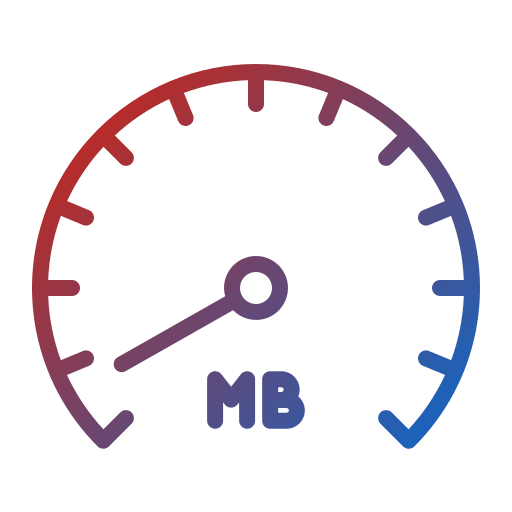
Een trage internetverbinding wordt vaak toegeschreven aan een slechte wifi-dekking, een overbelaste router of een probleem bij de…

Wilt u Battlefield 6 spelen op uw Windows 10 computer, maar krijgt u de melding 'Secure Boot is…

Wanneer u Windows 11 gebruikt, is Onedrive voorgeïnstalleerd en onderdeel van uw computer. Wilt u deze clouddienst niet…

U kunt in Windows 11 cookies wissen. Cookies zijn kleine tekstbestandjes die door de browser worden opgeslagen op…
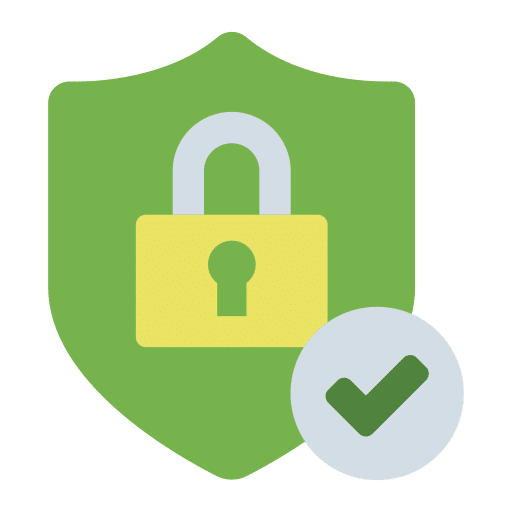
Microsoft gebruikt in Windows 11 verschillende functies om gegevens te verzamelen van uw computer. Echter, niet iedereen wil…

Lenovo levert op de meeste laptops en desktops standaard de software Lenovo Vantage mee. Deze app is specifiek…
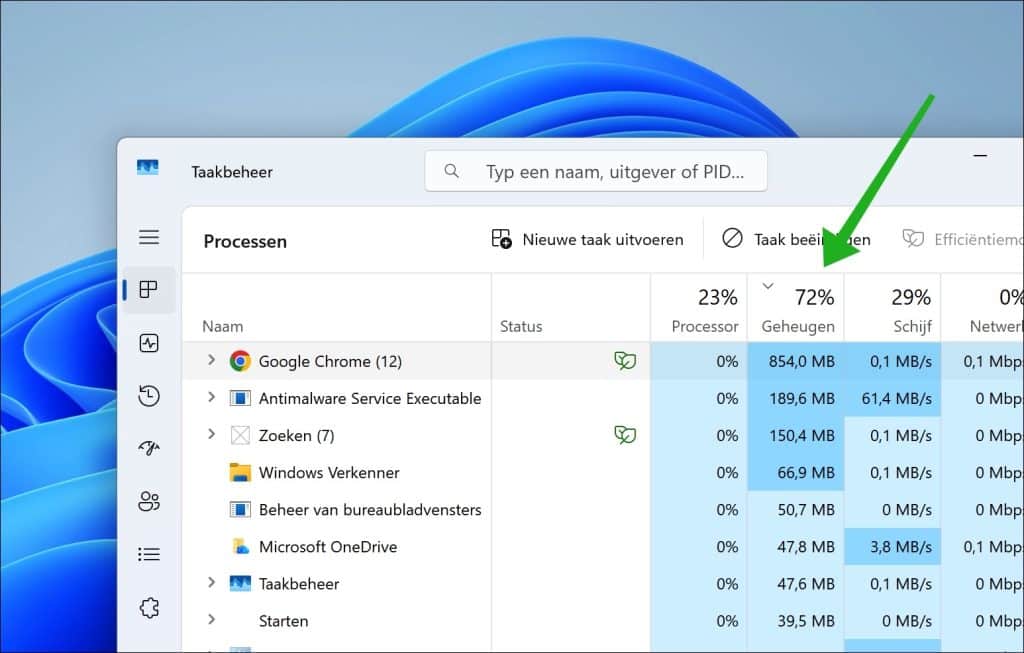
U kunt dit proces sluiten of de app zelf verwijderen. Betreft het een internetbrowser? Zie dan onderstaand.
Minimaliseer apps die op de achtergrond draaien
Als u de computer opstart, dan worden er apps op de achtergrond uitgevoerd. Sommige van deze apps gebruikt u mogelijk niet, schakel die uit.
Open de Instellingen.
Klik vervolgens op Apps en daarna op Opstarten.
Schakel de apps uit die van invloed zijn bij het opstarten.
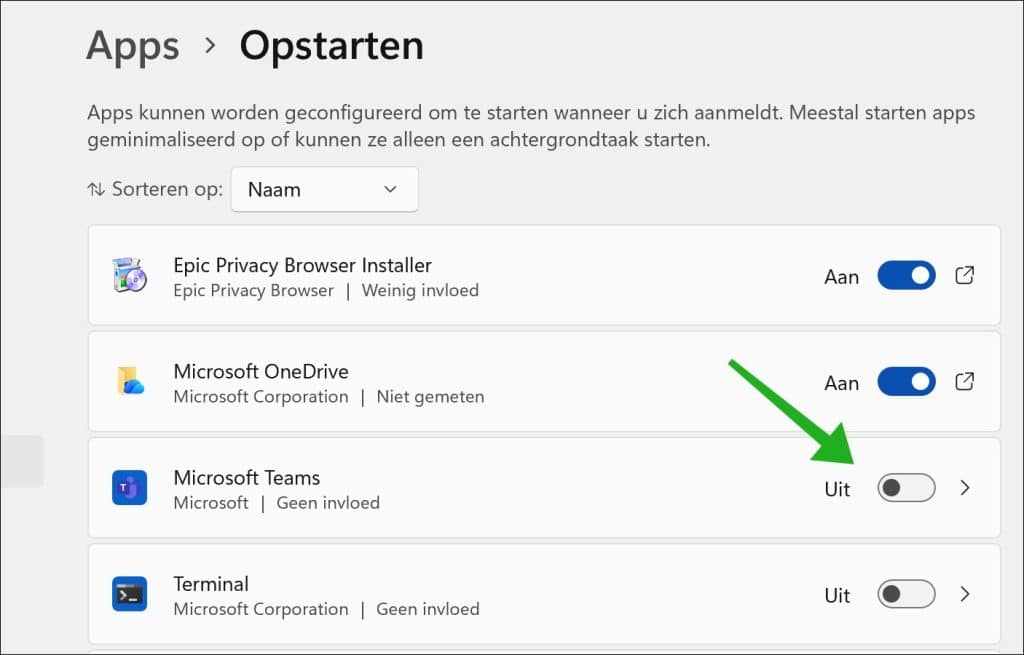
Door een app uit te schakelen blijft deze niet op de achtergrond actief na een herstart.
Schakel onnodige services uit
Windows 11 gebruikt meerdere services die op sommige systemen niet nodig zijn, zoals:
- Faxservice.
- Remote Registry.
- Xbox Game Bar Services.
- Connected User Experiences and Telemetry.
Deze services kunt u uitschakelen. Let op: voer alleen uit als u weet wat u doet.
Dubbelklik op een service die u wilt uitschakelen en kies onder Opstarttype voor Uitgeschakeld.

Schakel achtergrond-apps uit
Sommige apps draaien constant op de achtergrond voor meldingen, synchronisatie of updates.
Ik raad aan apps die u niet gebruikt uit te schakelen.
Open de Instellingen.
Klik vervolgens op Apps
Daarna op Geïnstalleerde apps.
Klik rechts naast een app op de drie horizontale puntjes en wijzig ‘Laat deze app op de achtergrond draaien’ naar Nooit.
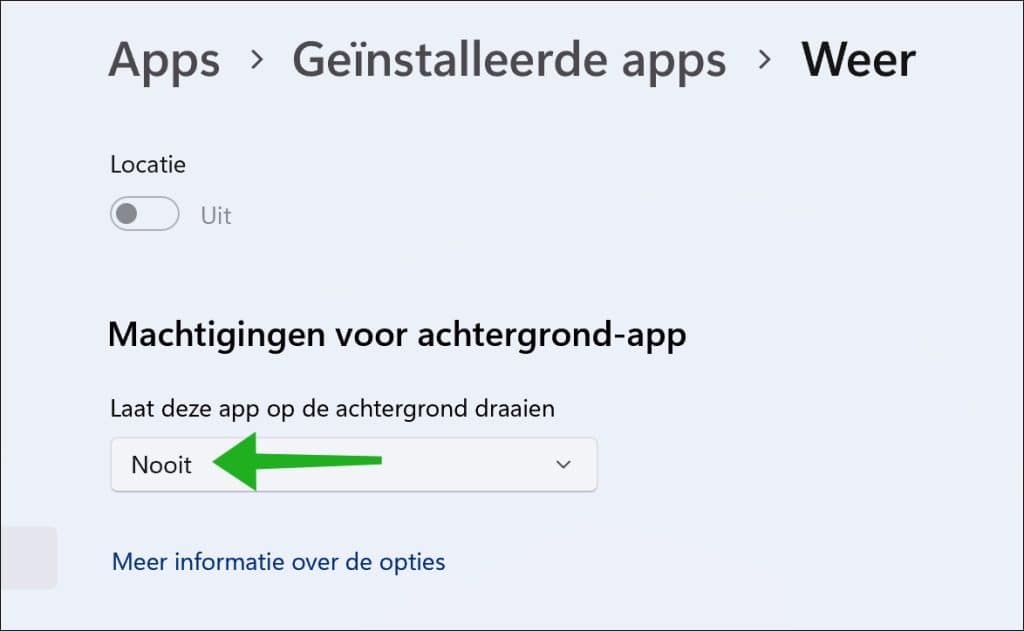
Schakel visuele effecten uit
Windows 11 gebruikt animaties en transparantie-effecten die extra RAM en GPU-geheugen verbruiken.
Open de Instellingen.
Klik op Toegankelijkheid.
Klik op Visuele effecten.
- Zet Transparantie-effecten uit.
- Zet Animatie-effecten uit.

Sluit tabbladen in browser
Internetbrowsers zoals Microsoft Edge en Google Chrome kunnen enorm veel RAM gebruiken door extensies, tabbladen en hulpprocessen.
- Sluit tabbladen die u niet gebruikt.
- Verwijder extensies die overbodig zijn.
- Zet Tabbladen in slaapstand aan.
Lees ook:
- Geheugenbesparing inschakelen in Google Chrome
- Efficiëntiemodus inschakelen in de Microsoft Edge browser
Overweeg een RAM-upgrade
Als u regelmatig boven de 80% RAM-gebruik komt, zelfs na het optimaliseren, kan extra geheugen de beste oplossing zijn.
- 8 GB is het minimum.
- 16 GB is ideaal voor dagelijks gebruik.
- 32 GB is zware multitasking of gaming.
Check uw systeem of RAM uitbreidbaar is. Dit kunt u controleren via computer fabrikant en model.
Lees ook: Computer specificaties bekijken in Windows 11 of Windows 10
Ik hoop u hiermee geholpen te hebben. Bedankt voor het lezen!


Help mee
Mijn computertips zijn gratis en bedoeld om andere mensen te helpen. Door deze pc-tip te delen op een website of social media, helpt u mij meer mensen te bereiken.Overzicht met computertips
Bekijk ook mijn uitgebreide overzicht met praktische computertips, overzichtelijk gesorteerd per categorie.